PPT超链接字体颜色修改步骤详解
- 作者:佚名
- 来源:灵犀17资源站
- 时间:2025-10-29 11:23:52
在演示文稿制作过程中,超链接功能作为连接不同信息模块的重要工具,其视觉呈现效果直接影响演示品质。当我们在Microsoft PowerPoint中创建文字超链接时,系统默认的蓝色标识虽然醒目,但往往与整体设计风格存在冲突。本文将详细解析如何通过主题颜色配置实现超链接文字的自定义色彩调整。
首先启动需要编辑的PPT文档,定位目标文字并执行超链接设置。常规操作路径为:选中文本段落→导航至顶部工具栏的"插入"选项卡→点击"链接"组中的超链接图标。在弹出的对话框中正确输入目标地址后,此时文字将自动应用系统预设的链接样式。
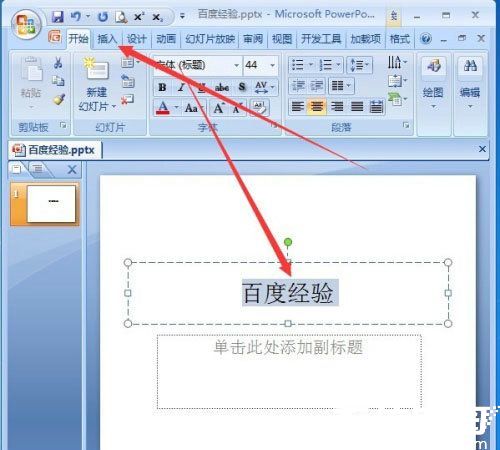
完成基础链接设置后,视觉优化阶段正式开启。点击菜单栏的"设计"选项,在工具栏右侧找到"变体"功能组,展开下拉箭头选择"颜色"配置项。这里预置了多种配色方案,用户可直接选择与幻灯片主题协调的色板完成快速修改。
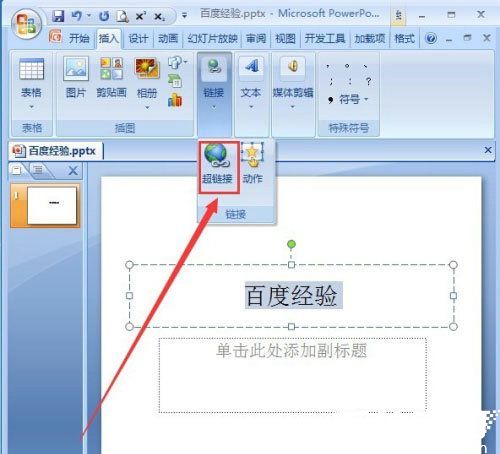
对于有品牌色要求的专业场景,建议使用"自定义颜色"功能。在颜色选择面板中,既可通过取色器精确匹配企业VI标准色,也能手动输入RGB或HSL数值进行色彩校准。特别要注意调整"已访问的超链接"颜色参数,确保观众点击前后的视觉反馈清晰可辨。
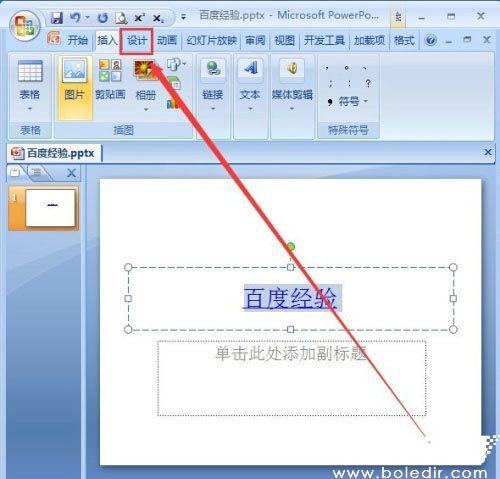
在配色方案应用过程中,推荐遵循对比度原则:确保链接文字与背景色具有足够的明度差异。可通过在线对比度检测工具验证色彩组合是否符合WCAG 2.0无障碍标准,这对提升演示文档的专业度和可访问性至关重要。
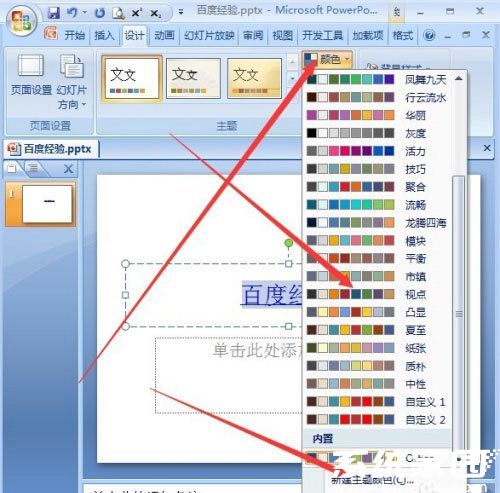
完成所有设置后,建议进入幻灯片放映模式实际测试效果。重点检查不同显示设备(投影仪/液晶屏)上的色彩呈现是否一致,同时验证鼠标悬停、点击等交互状态的视觉效果。若发现色彩偏差,可返回设计面板进行微调。
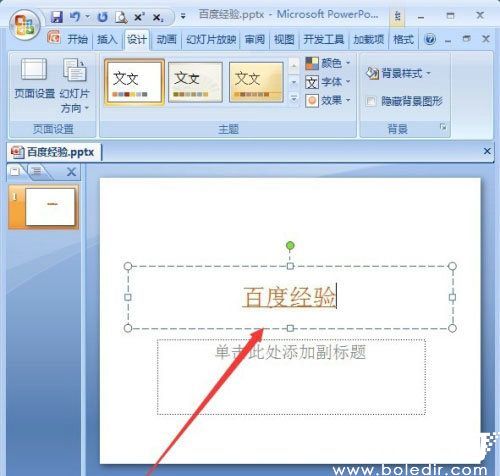
需要特别说明的是,不同版本的PowerPoint在操作路径上可能存在差异。2016及更早版本用户需通过"主题颜色"中的超链接选项单独配置,而Office 365用户则可直接在设计面板完成实时预览修改。建议根据实际使用的软件版本灵活调整操作步骤。
掌握这些色彩定制技巧,不仅能提升幻灯片的美观度,更能通过合理的视觉引导增强信息传达效果。定期更新主题配色方案,可使演示文档保持与时俱进的视觉风格。
上一篇:问卷星在线考试系统制作全解析
下一篇:打印机IP地址设置步骤详解
相关阅读
更多资讯
更多热门标签
猜您喜欢
换一换-
 海尔易理货提升店铺管理效率v4.0.36 最新版
海尔易理货提升店铺管理效率v4.0.36 最新版 -
 星芽短剧沉浸式追剧新v3.8.0 无广告版
星芽短剧沉浸式追剧新v3.8.0 无广告版 -
 录音转文字助手安卓版免费下载v8.5.7 最新版
录音转文字助手安卓版免费下载v8.5.7 最新版 -
 音乐盒子全能音乐播放器海量曲库随心听v1.0.4 安卓版
音乐盒子全能音乐播放器海量曲库随心听v1.0.4 安卓版 -
 夸克高考志愿填报助手精准推荐高校v7.4.5.680 最新版
夸克高考志愿填报助手精准推荐高校v7.4.5.680 最新版 -
 企业微信高效办公通讯工具v4.1.33 安卓版
企业微信高效办公通讯工具v4.1.33 安卓版 -
 WiFi万能钥匙2024安全连接一键联网v5.0.35 最新版
WiFi万能钥匙2024安全连接一键联网v5.0.35 最新版 -
 实体店铺高效管理助手推荐v3.4.73
实体店铺高效管理助手推荐v3.4.73 -
 新浪新闻安卓客户端全新升级v8.26.0 最新版
新浪新闻安卓客户端全新升级v8.26.0 最新版 -
 新浪天气通精准天气服务实时提醒v8.28 最新版
新浪天气通精准天气服务实时提醒v8.28 最新版 -
 管家婆易指开单移动端操作v1.7.6
管家婆易指开单移动端操作v1.7.6 -
 掌上公交实时查询与路线规划工具v6.8.9 最新版
掌上公交实时查询与路线规划工具v6.8.9 最新版












